「DM非表示」機能では、リアルタイムでやりとりをしていないDMなどを、参加チャット一覧から非表示にできます。
DM非表示にしても、
- DM自体が消えるわけではなく、これまでやりとりしたメッセージは残ります
- 新規メッセージを受信すると、参加チャット一覧に再表示されます
- 参加チャット一覧の絞り込み表示機能で、「一覧から削除中のDM」だけに絞り込んで表示できます
<参考Q&A>
▶【便利な機能】参加チャットの絞り込み機能/参加チャットを検索ワードや条件で絞り込んで表示させたい
※ DMでのやりとりをすべて消去したい場合は、DM解除を行ってください。
<参考Q&A>
▶【機能】DM(個別メッセージ)とは?/DM承認申請・DM解除
✅ DMを非表示にする方法
【アプリ版・ブラウザ版共通】
① チャット一覧画面にて、削除したいDMの「表示」アイコンを押します。

※ ピン留めされているDMには、「表示」アイコンが表示されません。
<参考Q&A>
▶【便利な機能】ピン留め機能/大事なチャットやお気に入りのチャットを常に上部に表示させたい
②「一覧から削除」を押します。

【アプリ版】
DMの概要・設定欄にある「参加チャット一覧から削除する」を「オン」にします。
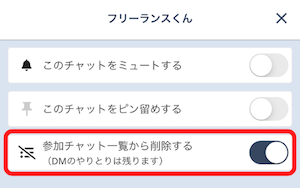
【ブラウザ版】
DMを開いた画面上部に表示されている「表示」アイコンを押します。
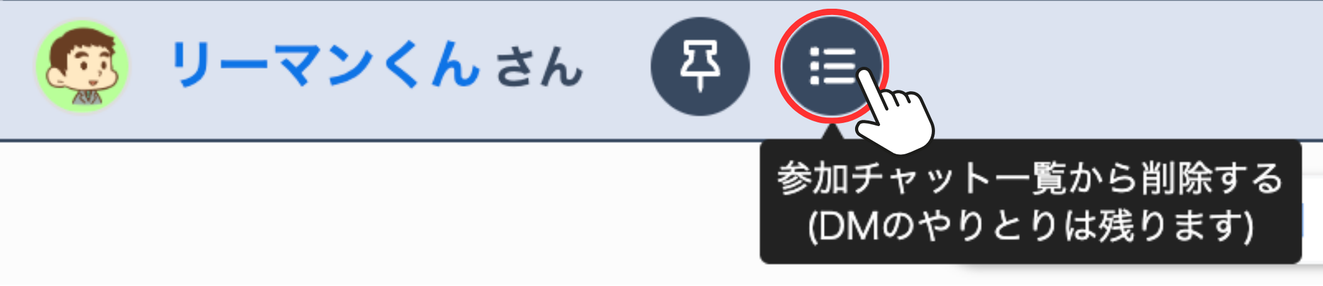
✅ 非表示にしたDMの表示方法
① 参加チャット一覧の絞り込み表示機能で、「一覧から削除中のDM」を選択します。
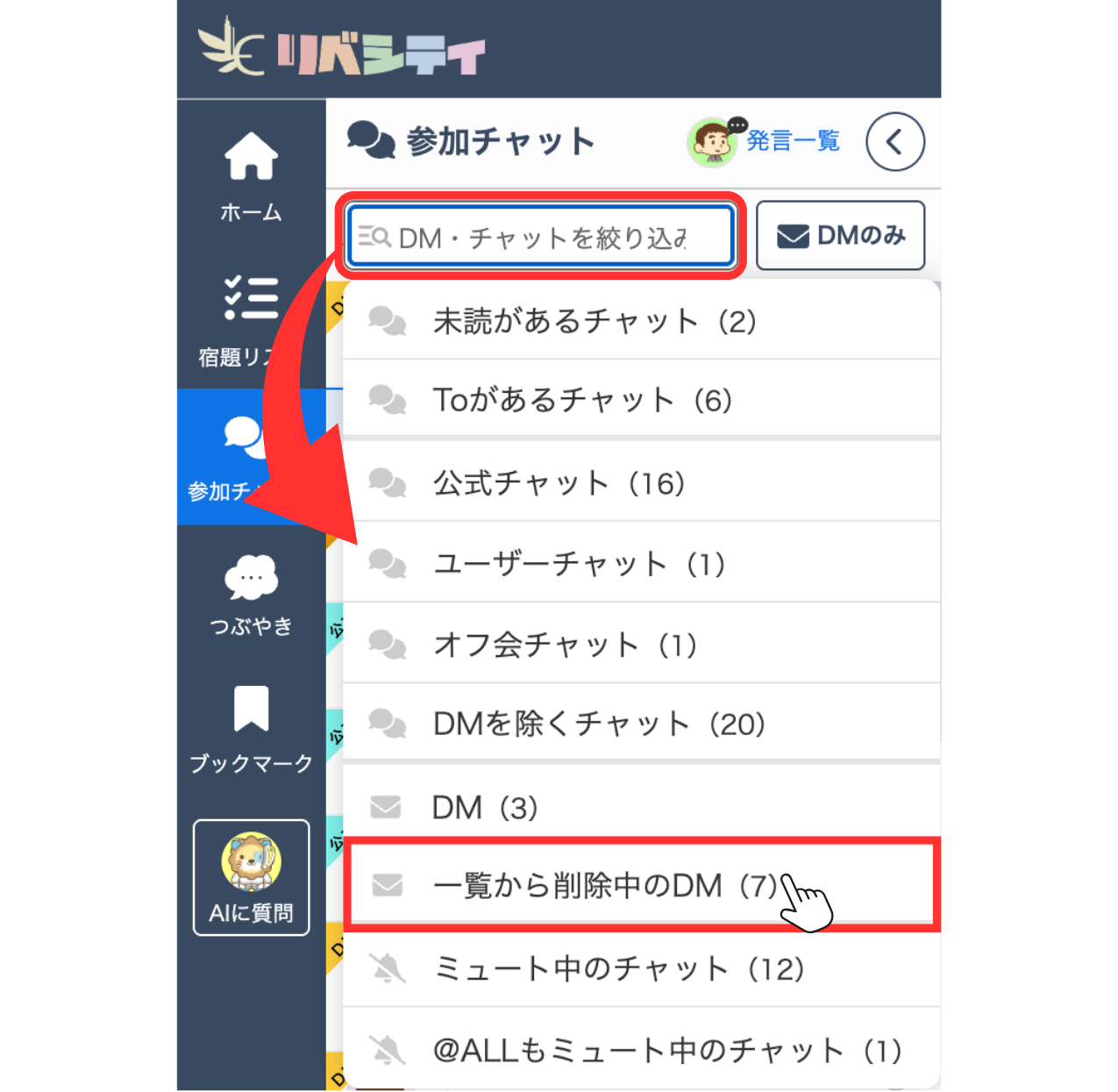
② 表示したいDMの「非表示」アイコンを押します。

③「一覧に表示」を押します。

